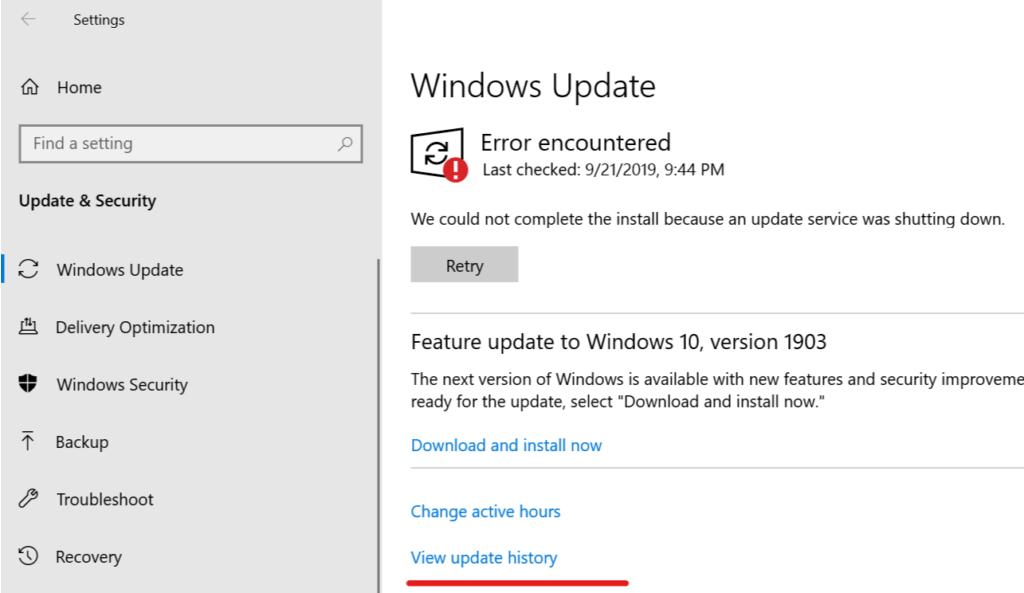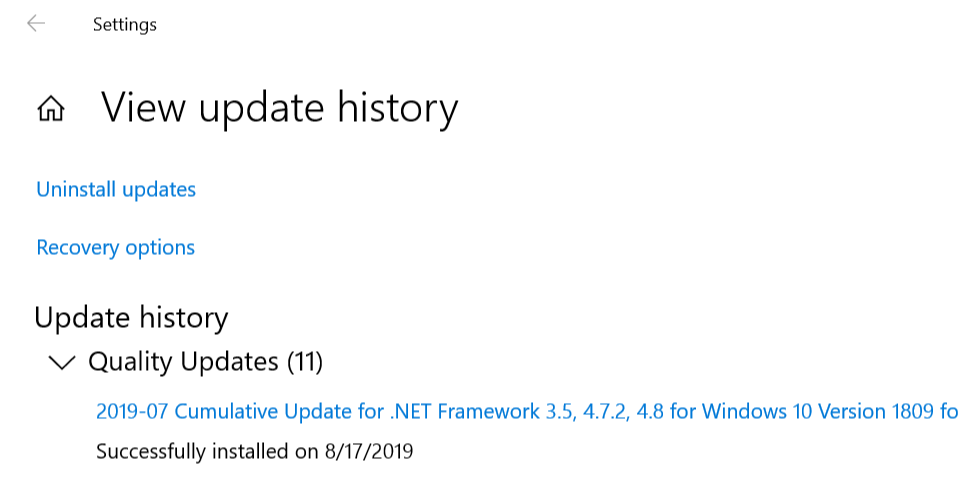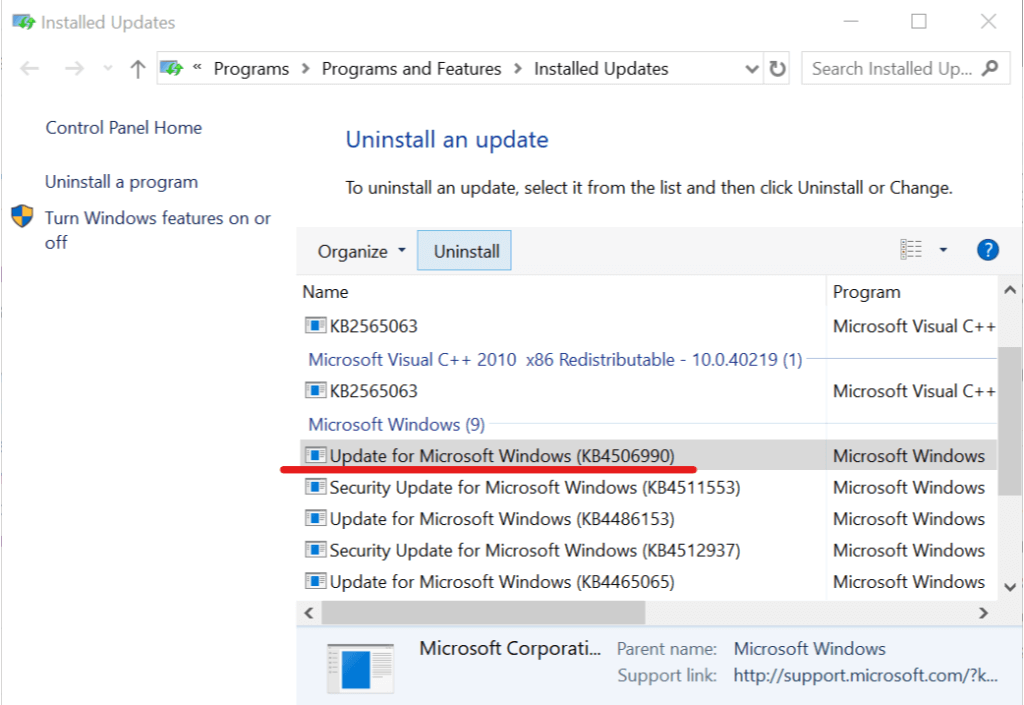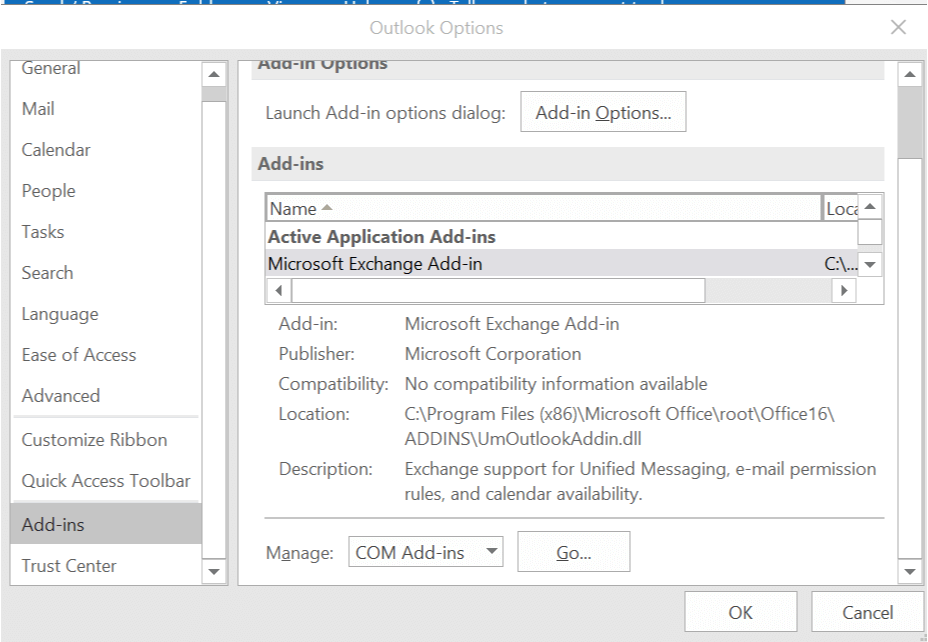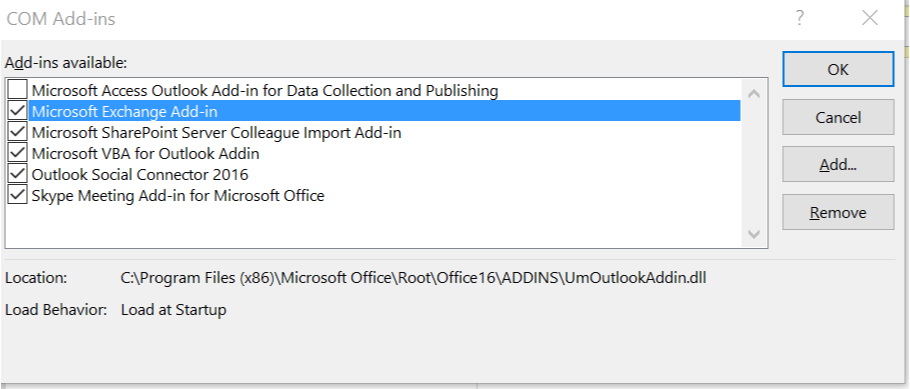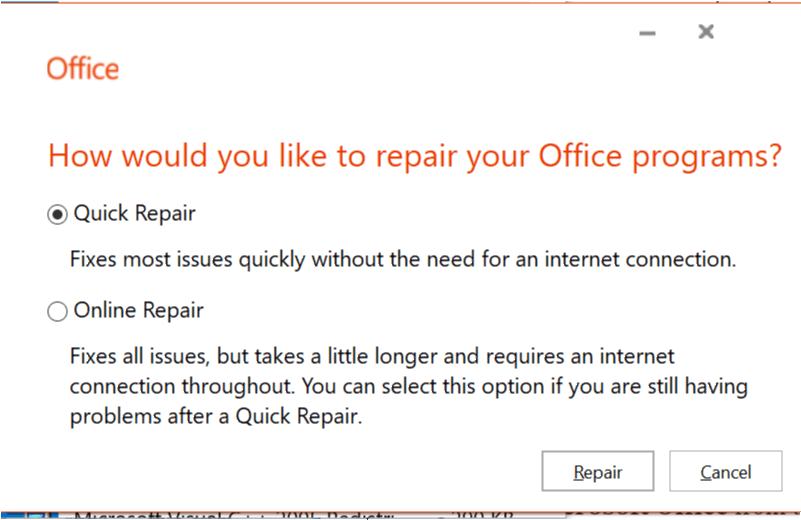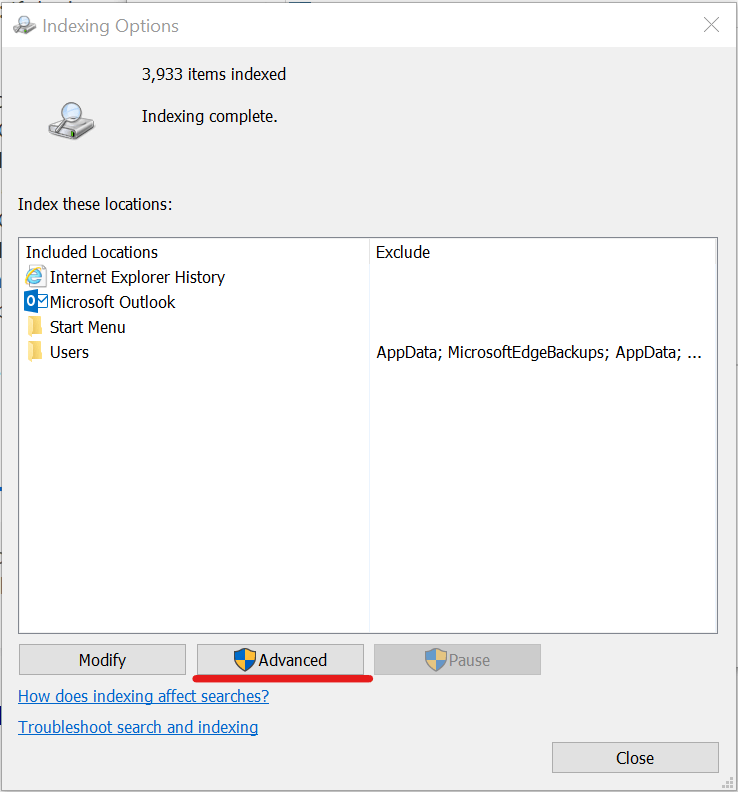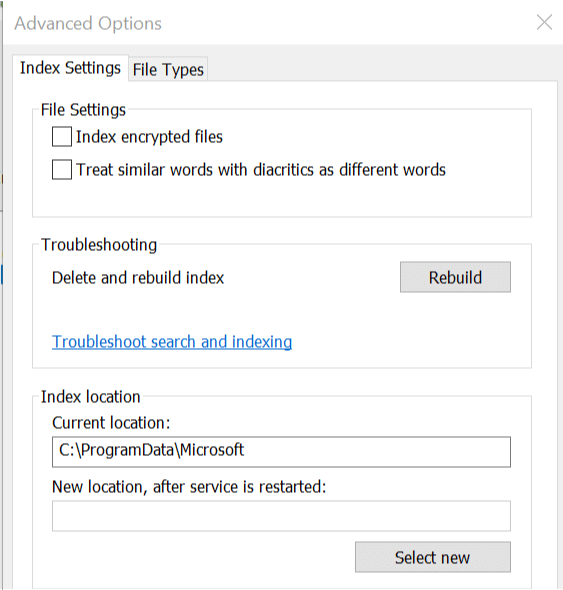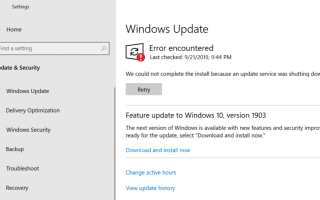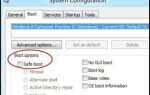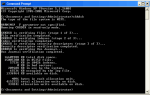Microsoft Outlook to popularny klient poczty e-mail dla użytkowników systemu Windows. Czasami podczas wyszukiwania wiadomości e-mail lub multimediów użytkownicy mogą napotkać błąd „Coś poszło nie tak, a wyszukiwanie nie zakończyło się perspektywą”. Kilku użytkowników zgłosiło podobne błędy w społeczności Reddit.
W przypadku instalacji typu „kliknij, aby uruchomić” w 2016 r. Kilku użytkowników skarży się, że nie mogą dziś wyszukiwać z błędem „Coś poszło nie tak i nie można zakończyć wyszukiwania”.
Następujący błąd może zostać wywołany z powodu wadliwej aktualizacji lub problemów z klientem Outlook.
Jeśli ten błąd również Cię niepokoi, oto kilka porad na temat rozwiązywania problemów, które pomogą Ci naprawić. Coś poszło nie tak, a wyszukiwanie nie mogło zakończyć się błędem programu Outlook w systemie Windows.
POPRAWKA: Coś poszło nie tak, nie można zakończyć wyszukiwania w Outlooku
1. Zainstaluj oczekujące aktualizacje
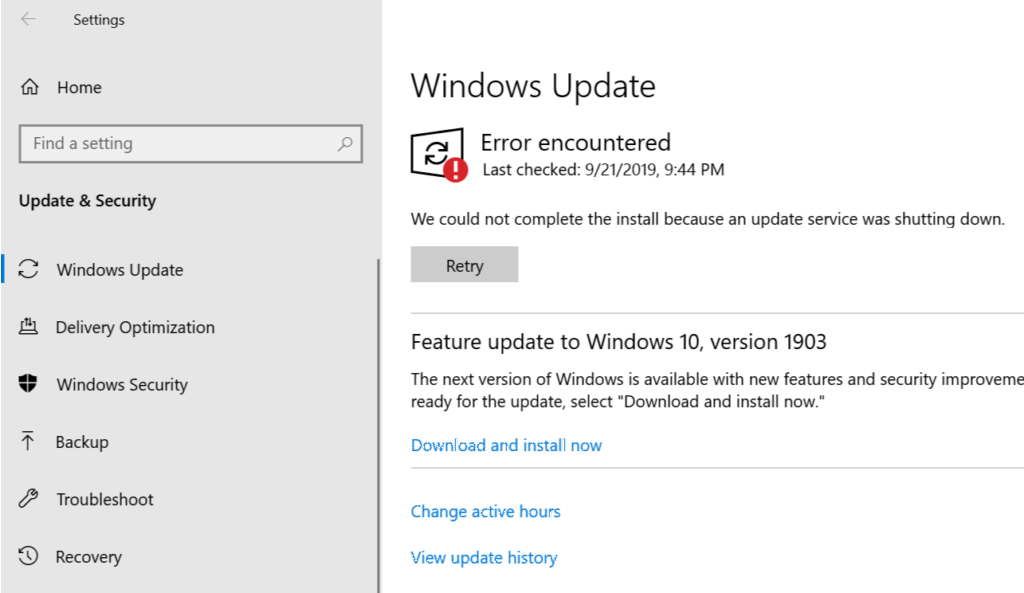
- Wydaje się, że problem dotyczy jednej z aktualizacji KB systemu Windows. Jeśli nie zainstalowałeś ostatnio żadnych aktualizacji, sprawdź, czy nie oczekuje się aktualizacji, którą należy zainstalować.
- Kliknij Początek i wybierz Ustawienia
- Iść do Aktualizacje i bezpieczeństwo.
- W Windows Update sprawdź, czy jakieś aktualizacje są dostępne do pobrania.
- Jeśli możesz, pobierz i zainstaluj aktualizacje.
- Uruchom ponownie komputer i sprawdź, czy teraz działa wyszukiwanie programu Outlook.
Poprawka: okno internetowej poczty e-mail programu Outlook dla Gmaila wciąż pyta o hasło
2. Odinstaluj aktualizacje systemu Windows 10 KB
- Jeśli masz zainstalowane nowe aktualizacje KB, możesz je odinstalować, aby rozwiązać problem.
- Kliknij Początek i wybierz Ustawienia
- Iść do Aktualizacje i bezpieczeństwo.

- Kliknij Wyświetl historię aktualizacji.

- Kliknij Odinstaluj aktualizacje.

- Wybierz ostatnio zainstalowany Aktualizacja systemu Microsoft Windows i kliknij Odinstaluj
- Uruchom ponownie komputer i sprawdź, czy są jakieś ulepszenia.
Poczekaj, aż Microsoft wyda nowe aktualizacje lub poprawkę przed zainstalowaniem odinstalowanych aktualizacji.
3. Usuń dodatek do programu Outlook innej firmy
- Kolejny powód problemu wyszukiwania w programie Outlook może wystąpić z powodu konfliktu dodatków innych firm z indeksowaniem. Wyłącz dowolny dodatek innej firmy zainstalowany dla programu Outlook i spróbuj ponownie.
- otwarty Perspektywy i idź do Plik> Opcje.
- W lewym okienku kliknij przycisk Dodatki patka.

- Na dole kliknij menu rozwijane dla Zarządzać, Wybierz Dodatki COM, i kliknij Iść.

- Teraz wybierz ostatnio zainstalowany Dodać i kliknij Usunąć.
- Uruchom ponownie program Outlook i sprawdź, czy błąd Coś poszło nie tak i wyszukiwanie nie zostało zakończone.
- Jeśli nie, usuń wszystkie dodatki jeden po drugim, aż znajdziesz problematyczny dodatek.
4. Napraw instalację pakietu Microsoft Office
- Jeśli problem będzie się powtarzał, uruchom narzędzie do rozwiązywania problemów z pakietem Microsoft Office z panelu sterowania.
- Naciśnij «Klawisz Windows + R ” klucz do otwarcia Biegać.
- Rodzaj kontrola i kliknij dobrze otworzyć Panel sterowania.
- Iść do Programy> Programy i funkcje.
- Wybierz Microsoft Office i kliknij Zmiana.

- Z narzędzia do naprawy wybierz Szybka naprawa. To szybko znajdzie i naprawi drobne problemy z Klient programu Outlook.
- Jeśli problem nadal występuje, użyj Naprawa online. Ta opcja wymaga działającego połączenia z Internetem.
- Zamknij narzędzie do rozwiązywania problemów i sprawdź, czy są jakieś ulepszenia.
5. Przebuduj indeksowanie
- naciśnij Klawisz Windows + R. aby otworzyć Uruchom.
- Rodzaj kontrola i kliknij DOBRZE.
- W Panelu sterowania wyszukaj indeks.
- Kliknij „Opcje indeksowania”.

- Kliknij zaawansowane przycisk.

- Pod „Sekcja Rozwiązywanie problemów» Kliknij Odbudować przycisk.